Cómo crear un punto de acceso wifi en Windows PC y compartir su Internet
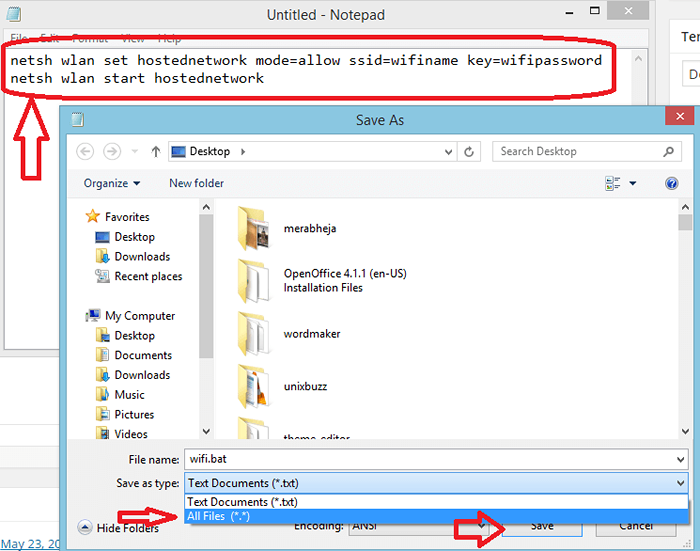
- 4463
- 274
- Eduardo Tapia
¿Está utilizando Internet en su PC y desea crear un punto de acceso wifi en la computadora Windows 7 u 8 para que pueda usar Internet en su teléfono móvil o una computadora cercana también?. Aquí está la guía en simples pasos para hacerlo. No, se requiere la ciencia del cohete, solo siga los pasos a continuación.
En primer lugar, copie estas dos líneas a continuación y péguela en cualquier bloc de notas.
Cómo crear un punto de acceso wifi en Windows 7/8/10 PC
netsh wlan set hostednetwork mode = permitirse ssid = wifiname key = wifipassword netsh wlan start hostednetwork
Importante - Puede cambiar el nombre de wifiname y wifipassword en rojo como su deseo.
El SSD será el nombre wifi con el que será visible para teléfonos o computadoras cercanas. La contraseña WiFi será la contraseña requerida para que el dispositivo se conecte a su PC.
Ahora guárdelo como wifi.Bat en tu escritorio o en cualquier carpeta. Esto actuará como un botón de lanzamiento rápido para iniciar Wifi Hotspot.
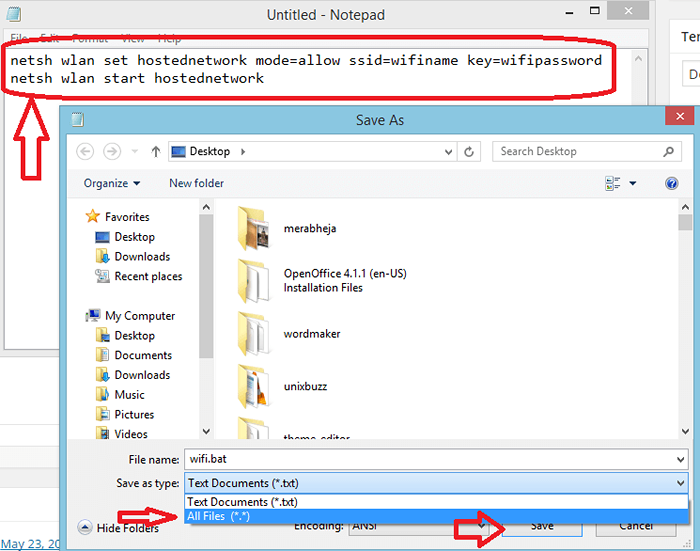
Ahora haga clic en ese icono Wifi Bat en la computadora Tour.

Último paso : - Ahora vaya a la red y el centro de intercambio y cambie la configuración del adaptador de su Ethernet.
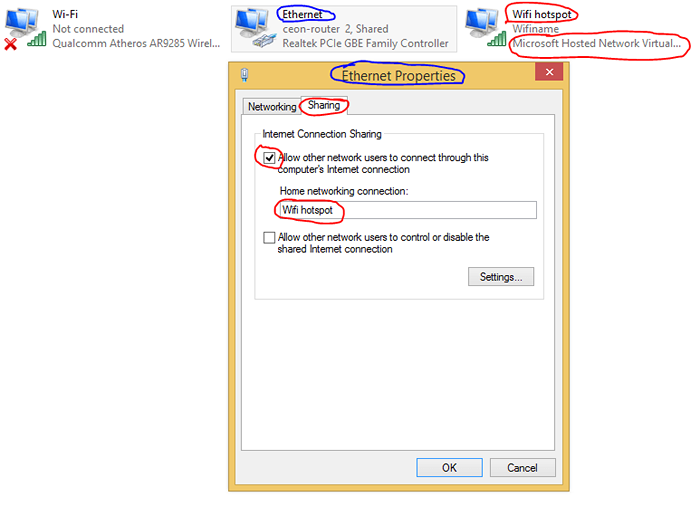
Salud! Como tienes creó un punto de acceso wifi en tu ordenador.
Si desea detenerlo, simplemente vaya a la red y al centro de compartir y desactívelo.
Alternativamente, puede crear un archivo por lotes llamado . Parada.Bat con el contenido que se da a continuación.
netsh wlan stop hostednetwork
Cuando haga clic en este archivo de murciélago, se detendrá el punto caliente wifi.
Ahora vaya a su teléfono y busque la red WiFi disponible y conéctelo. Entonces, aquí fue todo lo que se debe hacer para crear un punto de acceso wifi en su PC de Windows fácilmente.
- « Top 22 citas inspiradoras que te permitirán dejar el trabajo de mierda tuyo
- Top 7 Hacks de URL de YouTube para hacer cualquier cosa con cualquier video de YouTube »

